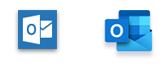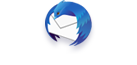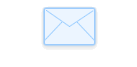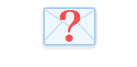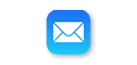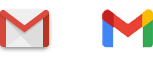サービス名から探す : 法人向けOCNサービスに関するご利用ガイド
メールソフトの設定方法|メールサービス
OCNのメールアドレスを、PCやスマホのメールに設定して使う場合の各種設定方法をご案内します。
メールソフトごとの詳しい設定方法
Microsoft Outlook 2013以前のバージョンをお使いの場合は、以下のリンクをご参照ください。
選択肢にないメールソフトについては、以下のページを参照してください。
PCにメールソフトが入っているか不明な場合は、PCメーカーなどにご確認ください。
メールソフトがない場合は、ご自身でご準備いただくか、ブラウザーからメールを使えるOCNのWebメールをご利用ください。
選択肢にないメールソフトについては、以下のページを参照してください。
※ iPadOS 13以前をお使いの場合は、iOSの手順を参考にしてください。
選択肢にないメールアプリについては、以下のページを参照してください。
選択肢にないメールソフトについては、以下のページを参照してください。
選択肢にないメールアプリについては、以下のページを参照してください。
お使いの端末にメールアプリが入っているか不明な場合は、端末のメーカーなどにご確認ください。
メールアプリがない場合は、ご自身でインストールしていただくか、ブラウザーからメールを使えるOCNのWebメールをご利用ください。
OCNメールサーバーの設定値(設定方法をご存じのお客さま)
メールソフトの設定に必要なメールサーバーの設定値(POP)は、以下の通りです。IMAPで設定したい場合は、IMAPの設定値を参照してください。
設定方法はメールソフトごとの詳しい設定方法からご確認ください。
| 受信メールサーバー(POP3) | pop.ocn.ne.jp と入力 |
|---|---|
| ポート番号 | 995 と入力 |
| SSL | 使用する |
| ユーザー名 | メールアドレスをすべて入力 |
| 送信メールサーバー(SMTP) | smtp.ocn.ne.jp と入力 |
|---|---|
| ポート番号 | 465 と入力 |
| SSL | 使用する |
| 認証 | 使用する |
| ユーザー名 | メールアドレスをすべて入力 |
※ OCNメールの推奨設定値は、Mac版Outlookに対応しておりません。Macに標準で付属の[メール]か、[OCNのWebメール]をご利用ください。
 アンケートにご協力をお願いします
アンケートにご協力をお願いします
「疑問・問題は解決しましたか?」